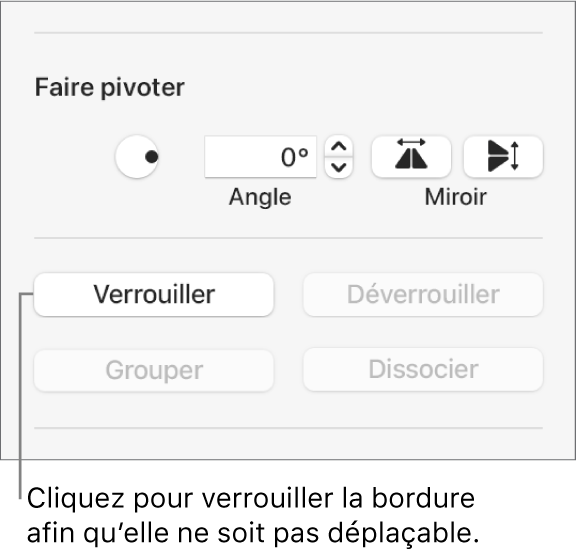Guide d’utilisation de Keynote pour le Mac
- Bienvenue
-
- Introduction à Keynote
- Introduction aux images, aux graphiques et à d’autres objets
- Créer une première présentation
- Choisir comment parcourir la présentation
- Ouvrir ou fermer une présentation
- Enregistrer une présentation et lui attribuer un nom
- Rechercher une présentation
- Imprimer une présentation
- Touch Bar pour Keynote
- Créer une présentation à l’aide de VoiceOver
-
- Ajouter ou supprimer des diapositives
- Modifier la taille de la diapositive
- Modifier l’arrière-plan d’une diapositive
- Ajouter une bordure autour d’une diapositive
- Afficher ou masquer les paramètres fictifs de texte
- Afficher ou masquer les numéros de diapositives
- Appliquer une disposition de diapositive
- Ajouter et modifier des dispositions de diapositive
- Modifier un thème
-
- Modifier la transparence d’un objet
- Ajouter un remplissage coloré ou une image à des objets
- Ajouter une bordure à un objet
- Ajouter une légende ou un titre
- Ajouter un reflet ou une ombre
- Utiliser des styles d’objets
- Redimensionner, faire pivoter et retourner des objets
- Déplacer et modifier des objets à l’aide de la liste d’objets
- Ajouter des liens pour rendre la présentation interactive
-
- Présenter sur votre Mac
- Présenter sur un écran séparé
- Présenter sur un Mac sur Internet
- Utiliser une télécommande
- Activer la lecture automatique d’une présentation
- Lire un diaporama avec plusieurs présentateurs
- Ajouter et afficher des notes du présentateur
- Tester la présentation sur votre Mac
- Enregistrer des présentations
-
- Envoyer une présentation
- Introduction à la collaboration
- Inviter d’autres personnes à collaborer
- Collaborer sur une présentation partagée
- Suivre l’activité dans une présentation partagée
- Modifier les réglages d’une présentation partagée
- Arrêter de partager une présentation
- Dossiers partagés et collaboration
- Utiliser Box pour collaborer
- Créer un GIF animé
- Publier votre présentation dans un blogue
-
- Utiliser iCloud Drive avec Keynote
- Exporter dans le format PowerPoint ou dans un autre format de fichier
- Réduire la taille de fichier de la présentation
- Enregistrer une présentation volumineuse en tant que paquet
- Rétablir une version précédente d’une présentation
- Déplacer une présentation
- Supprimer une présentation
- Protéger une présentation avec un mot de passe
- Verrouiller une présentation
- Créer et gérer des thèmes personnalisés
- Copyright

Ajouter une bordure à une diapositive dans Keynote sur Mac
Pour ajouter une bordure, telle qu’une ligne continue ou pointillée, autour d’une diapositive, commencez par ajouter une forme carrée à la diapositive, puis modifiez les attributs de la forme afin qu’elle fasse office de bordure. Par exemple, vous pouvez modifier la taille de la forme, la laisser sans remplissage (par opposition au remplissage de couleur), afin que les autres objets de la diapositive soient bien visibles, etc.
Afin d’utiliser la même bordure pour plusieurs diapositives, créez une disposition de diapositive contenant la bordure.
Cliquez sur
 dans la barre d’outils, puis sélectionnez le carré ou le rectangle aux coins arrondis dans la catégorie Standard.
dans la barre d’outils, puis sélectionnez le carré ou le rectangle aux coins arrondis dans la catégorie Standard.Faites glisser les carrés blancs affichés autour de la forme jusqu’à ce que les bords extérieurs de la forme présentent la taille de bordure souhaitée.
Dans la barre latérale Format
 , cliquez sur l’onglet Style.
, cliquez sur l’onglet Style.Pour retirer la couleur de la forme ou pour lui en donner une autre, cliquez sur le menu contextuel sous Remplissage, puis cliquez sur Aucun ou choisissez une autre couleur.
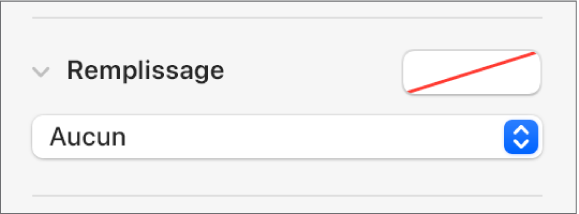
Cliquez sur la flèche d’affichage située à côté de Bordure, puis cliquez sur le menu contextuel et choisissez un type de bordure (ligne ou cadre photo).
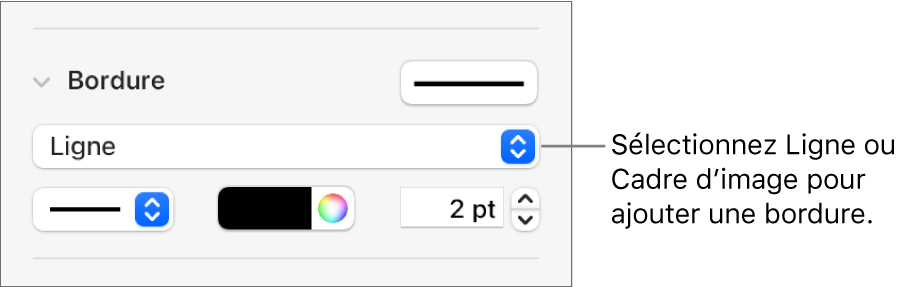
Pour modifier la transparence, faites glisser le curseur Opacité.
Pour verrouiller la bordure afin qu’elle ne soit pas déplacée accidentellement, cliquez sur l’onglet Disposition en haut de la barre latérale, puis cliquez sur Verrouiller.